Вы можете управлять многими действиями в своей учетной записи Facebook в соответствии с вашими требованиями. Так же, как вы можете скрыть, кто может видеть ваш список друзей на Facebook, вы также можете контролировать, кому должно быть разрешено видеть все страницы, которые вам понравились. Людям, которым нравится сохранять конфиденциальность в Facebook, может быть интересно прочитать эту статью, поскольку она поможет им скрыть свои лайки на Facebook.
Какие «лайки» вы можете скрыть?
Если вы заметили, у Facebook огромное количество лайков, которые можно разделить на категории «Фильмы», Телешоу, Музыка, Любимые книги, Рестораны и множество других категорий, в которые вы можете добавить то, что вам нравится, включая любимые игры, развлечения и одежду.
Потому что все, что вам нравится были разделены на категории, это помогает вам контролировать, какие лайки из упомянутых «ЛАЙКОВ», могут ли вы оставаться открытыми для публики, и какие из них вы можете скрыть от людей, которым вы не хотите их видеть. Например, если у вас есть любимое телешоу и вы не хотите, чтобы люди смотрели это ваше «лайк», вы можете скрыть всю категорию телешоу, а не только отдельное телешоу, которое вам понравилось.
Все еще не понимаете, как это делается? Следуйте приведенным ниже инструкциям, которые не только помогут вам понять, какие «лайки» вы можете скрыть, но и покажете, как это делается.
- Войдите в свою учетную запись Facebook. . Вы будете перенаправлены на свою домашнюю страницу, где сможете увидеть всю свою ленту новостей Facebook.
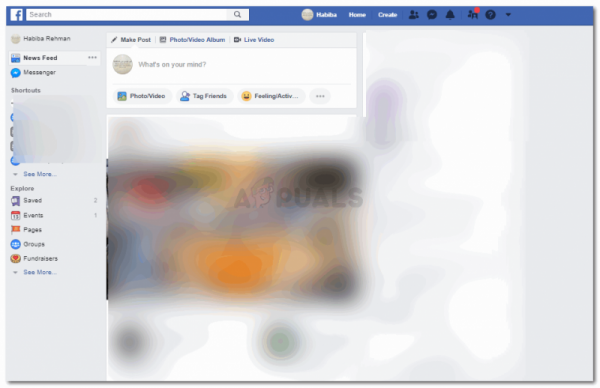
- Нажмите на свои имена Значок, который находится в правом верхнем углу панели.
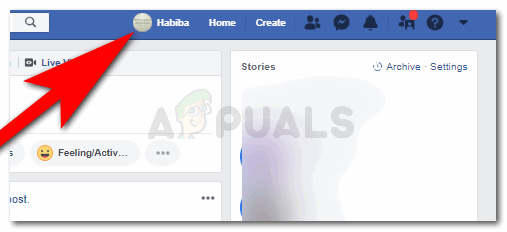
- Теперь вы на своей странице со своим изображение профиля, ваша стена и ваша обложка прямо перед вами. Найдите параметр “Еще” прямо под вашей фотографией на обложке, как показано на рисунке ниже.
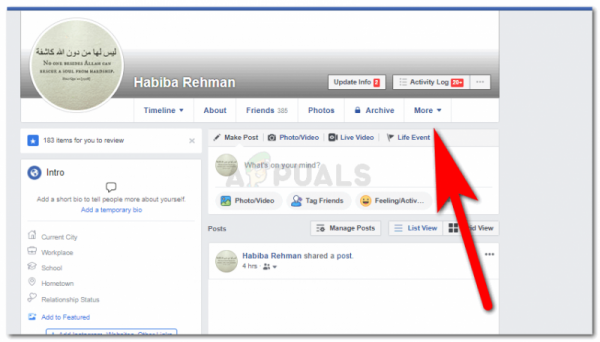
- Нажав на «Еще», вы увидите все категории, созданные Facebook, чтобы облегчить вам работу с Facebook. Здесь вы найдете вкладку “Нравится”, нажмите на нее дальше.
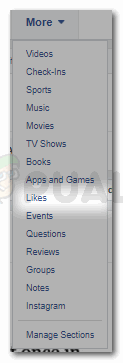
- Нажав на “Нравится” ‘из меню’ Дополнительно ‘теперь покажет вам это.
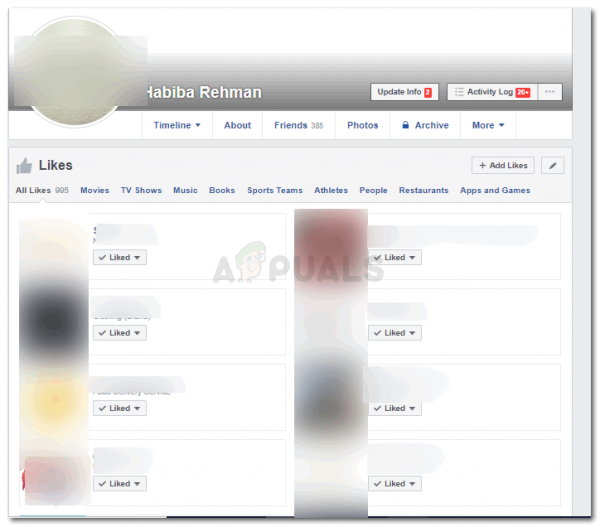
Здесь , вы найдете все понравившиеся страницы, а также различные категории спорта, фильмов, телевидения и многое другое. Чтобы изменить настройки для ваших лайков, вам нужно будет щелкнуть значок управления, как показано на рисунке ниже.
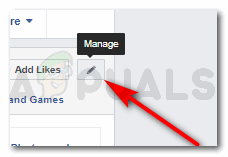
Теперь вы можете скрыть свой один из разделов, который вы не хотите публиковать, вы также можете редактировать конфиденциальность ваших лайков.
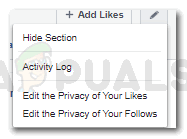
- Поскольку мы учимся контролировать то, как появляются наши лайки, мы выберем третий вариант, который гласит:« Изменить конфиденциальность ваших лайков ».
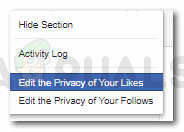
- Это раскрывающийся список категорий лайков, которыми вы можете управлять в целях конфиденциальности.
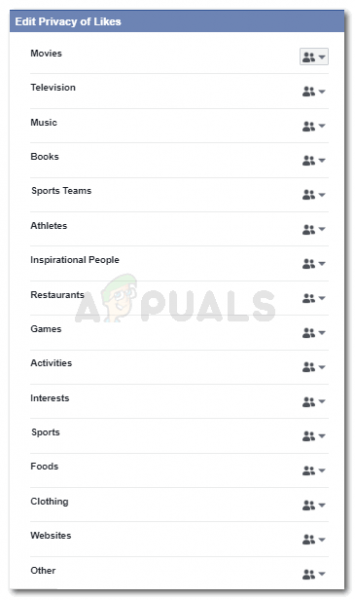
- У каждой категории есть значок на противоположной стороне. Щелкните этот значок для категории, которую вы хотите изменить. Это покажет вам параметры того, хотите ли вы, чтобы все люди в вашем списке могли их просматривать, или вы хотите настроить список. Вы даже можете сделать его общедоступным, открытым для всех. Выбранный вами вариант будет набором аудитории для этой категории, и перед выбранной вами аудиторией появится галочка, как показано на рисунке ниже.
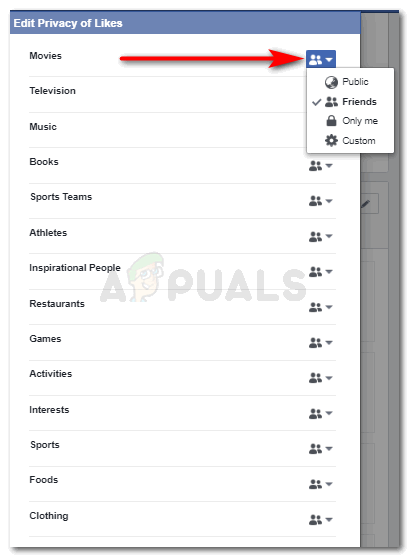
Параметр «Публичный» означает, что любой, кто посещает ваш профиль, даже если его нет в вашем списке, может просматривать ваши лайки. Wh Если опция для друзей означает, что только люди из вашего списка могут просматривать эти лайки. Если вы выбираете «только я», это означает, что никто, ни люди в вашем списке, ни люди, которых нет в вашем списке, вообще никто не может просматривать эти лайки, кроме вас. И последний вариант, который говорит обычай, вы можете добавить имена людей, которым вы хотите ограничить просмотр ваших лайков. Вы также можете добавить имена конкретных людей, которым вы хотите видеть эти лайки.
- После того, как вы отредактировали категории соответствующим образом, вы можете просто закрыть этот список и продолжить Время в Facebook. Ваши изменения были успешно внесены.